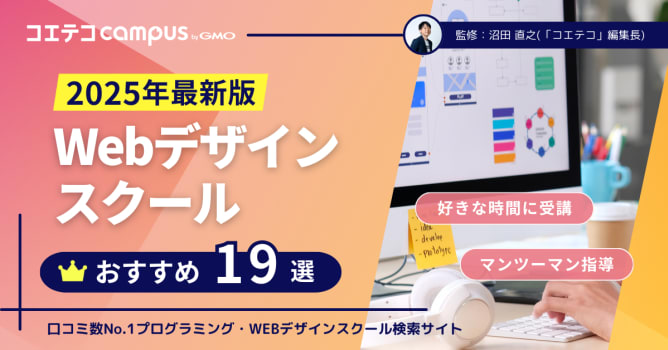登録・ダウンロード不要!無料で使える動画編集サイト完全ガイド【スマホ対応】
[PR]
※ 本コンテンツにはプロモーション(PR)が含まれています。
登録やダウンロードが不要で、無料で使える動画編集サイトをお探しですか?
この記事を読めば、PCはもちろんスマホでも手軽に利用できるおすすめサイトやアプリが見つかります。
動画編集サイトの選び方のコツから具体的なツールまで網羅的に解説するので、あなたに最適な動画編集方法が分かり、すぐに動画作りを始められます。
iPhoneの動画編集アプリで行う動画編集が気になる方は下記記事をご覧ください。
下記記事では無料で使える動画編集アプリもご紹介しています。
iPhone動画編集アプリおすすめまとめ【無料や初心者向けも】 | コエテコキャンパス
無料動画編集サイトの3つの選び方
YouTubeなどの動画プラットフォームの隆盛やSNSでの動画共有が一般的になったことで、動画編集のニーズは急速に高まっています。「本格的な動画編集ソフトは難しそうだし、まずは無料で手軽に試せるものはないかな?」とお考えの方も多いのではないでしょうか。
登録不要・ダウンロード不要でブラウザ上で利用できる無料の動画編集サイトは数多く存在しますが、「どのサイトを選べば良いの?」と迷ってしまうことも少なくありません。
各サイトによってインターフェース(操作画面)のデザインや搭載されている機能、利用できる素材の種類、そしてスマートフォンでの使い勝手などは大きく異なります。
目的や動画編集のスキルレベル、作りたい動画のイメージに合致したサイトを選ぶことが、快適で効率的な動画編集への第一歩です。
安易に選び始めると、後から「この機能がなかった…」「操作が難しくて挫折した…」といった事態になりかねません。
そこでこの章では、あなたに最適な無料動画編集サイトを見つけるための「3つの重要な選び方のポイント」を詳しく解説していきます。
これらのポイントを押さえて、動画編集の第一歩をスムーズに踏み出しましょう。
iPadで動画編集をしたいと考えている方は下記記事をご覧ください。
推奨スペックやおすすめアプリも解説しているので、ぜひ参考にしてください。
iPadで動画編集できる?推奨スペックやおすすめアプリまとめ!きついのか解説
直感的に操作できるインターフェースか
動画編集サイトを選ぶ上で、まず最初に確認したいのがインターフェースの使いやすさです。インターフェースとは、ウェブサイトやソフトウェアの画面デザインやメニュー配置、ボタンの分かりやすさなど、ユーザーが直接触れて操作する部分全体のことを指します。
特に動画編集が初めての方や、パソコン操作にあまり慣れていない方にとっては、このインターフェースが直感的で分かりやすいかどうかが、編集作業のモチベーション維持や作業効率に大きく影響します。
理想的なのは、マニュアルを熟読しなくても、どこにどんな機能があるのかが一目で分かり、目的の操作へスムーズにたどり着けるインターフェースです。
例えば、動画素材の取り込みやカット編集、テロップ(字幕)の挿入、BGMの追加といった基本的な操作を迷うことなく数ステップで完了できるかを確認しましょう。
多くの無料動画編集サイトでは、ドラッグ&ドロップ(素材をマウスで掴んで目的の場所に移動させる操作)での素材配置や、視覚的に編集の流れを把握しやすいタイムライン形式が採用されています。
無料プランで実際に少し触ってみて、「これなら自分でも扱えそうだ」と感じられるかが重要な判断基準となります。
作りたい動画に必要な機能は揃っているか
次に重要なのは、「こんな動画を作りたい!」と思い描いているイメージを実現するための機能が十分に備わっているかという点です。無料の動画編集サイトでも基本的な編集機能は一通り搭載されていることが多いですが、サイトによって得意とする機能や、利用できるエフェクト、素材(動画、画像、音楽など)の量や種類には差があります。
まずは、どのような動画ジャンル(例:Vlog、商品紹介、ゲーム実況、教育コンテンツなど)の編集を行いたいかを明確にしましょう。
その上で、最低限チェックしておきたい基本的な編集機能には以下のようなものがあります。
| 機能カテゴリ | 主な編集内容 | チェックしておきたいポイント |
| カット編集(トリミング・分割・結合) | 動画の不要な部分を削除したり、 複数の動画クリップをつなぎ合わせたりする基本的な編集。 |
フレーム単位での精密なカットが可能か、 直感的にカットポイントを指定できるか。 |
| テロップ・字幕・テキスト挿入 | 動画内に文字情報を追加する機能。 タイトル、説明文、会話の字幕など。 |
フォントの種類・サイズ・色・スタイルの豊富さ、 表示位置やタイミングの調整のしやすさ、アニメーション効果の有無。 |
| BGM・効果音・音声調整 | 動画に背景音楽や効果音を追加したり、 元動画の音声ボリュームを調整したりする機能。 |
著作権フリーの音楽・効果音ライブラリが提供されているか。 外部の音声ファイルを取り込めるか、ナレーション録音機能はあるか。 |
| トランジション・エフェクト | 動画クリップ間の切り替えを滑らかに見せる効果(トランジション)や、 動画自体に視覚的な効果(フィルター、アニメーションなど)を加える機能。 |
種類が豊富で、動画の雰囲気に合ったものを選べるか。プ レビューで効果を確認しながら適用できるか。 |
| 色調補正・フィルター | 動画全体の明るさ、コントラスト、 彩度などを調整して見栄えを良くする機能。 |
細かくパラメータを調整できるか、 簡単に適用できるプリセット(テンプレート)があるか。 |
| 再生速度の変更 | 動画の一部または全体をスローモーションにしたり、 早送りにしたりする機能。 |
部分的な速度変更が柔軟に行えるか。 |
| アスペクト比・解像度の設定 | 動画の画面サイズ(例:16:9、9:16、1:1など)や、 画質(例:HD、フルHDなど)を設定する機能。 |
YouTube、Instagram、TikTokなど、投稿したいプラットフォームに適した設定が可能か。 |
これらの機能が搭載されているか、そして使いやすいかを確認することが大切です。
サイトによっては豊富なテンプレートやストック素材(動画クリップ、画像、イラストなど)が用意されている場合があるので、これらを活用することで、編集スキルに自信がない初心者の方でも手軽に見栄えの良い動画を作成できます。
作りたい動画のイメージに合わせて、これらの付加機能もチェックしましょう。
PC・スマホなど複数のデバイスで使えるか(クロスプラットフォーム対応)
近年、スマートフォンだけで動画の撮影から編集、SNSへの投稿までを完結させたいというニーズが非常に高まっています。そのためパソコン(WindowsやMac)だけでなく、スマートフォン(iPhoneやAndroid)やタブレットといった複数のデバイスでシームレスに利用できるか、つまりクロスプラットフォームに対応しているかも重要な選択基準の1つとなります。
クロスプラットフォーム対応の動画編集サイトであれば、例えば外出先でスマートフォンを使って撮影した動画素材をその場で簡単に下編集し、帰宅後にパソコンの大画面でじっくりとテロップ入れや細かい調整を行うといった、柔軟で効率的な作業フローを組むことが可能です。
多くの登録・ダウンロード不要のサイトはブラウザベースで動作するため、基本的にはどのOSからでもアクセスできますが、スマートフォンでの表示や操作に最適化されているかは必ず確認しましょう。
サイトによっては、ブラウザ版とは別にスマートフォン専用のアプリを提供している場合もあります。
一般的には専用アプリの方がタッチ操作に最適化されており、より快適に編集作業が行える傾向にあります。
また、編集途中のプロジェクトデータを異なるデバイス間で同期・共有できるかも利便性を大きく左右する要素ですので、併せて確認することをおすすめします。
なお、Androidスマホを使っている方は、下記記事もあわせてご覧ください。
下記記事ではAndroid(アンドロイド)で動画編集なおすすめアプリをご紹介しています。
Android(アンドロイド)で動画編集!おすすめ無料アプリも解説
ダウンロード・登録不要!ブラウザ上で無料で使えるおすすめ動画編集サイト5選
今回ご紹介する無料動画編集サイトは以下です。基本的にChrome等のブラウザがあれば、どれも登録不要ですぐ使い始められるものになっています。無料サイトを使いながら安い動画編集スクールでの受講もおすすめです。
下記記事では安いのに満足度が高い動画編集スクールについて解説しているので、あわせてご覧ください。
安いのに満足度が高い動画編集スクールまとめ!料金相場比較【最新】
iMovie
MacBookをはじめとするApple製品を利用している人は、まず「iMovie」の利用を検討してみましょう。プリインストールされている無料アプリとなっているので、ブラウザを開く必要もなく、アプリを立ち上げることですぐに編集作業へ取り掛かることができます。
トリミング・テキスト挿入といった基本的な編集機能はもちろんのこと、動画編集初心者にも嬉しい以下2つの独自システムが用意されているのもiMovieの特徴です。
-
マジックボード
AIが動画を判別して適切な編集を施す。数回タップするだけで完成する -
ストーリーボード
用意されているビデオテンプレートに沿って撮影していくだけで魅力的な構成に仕上がる
iPhoneやiPadと連携して作業できるという魅力も備えているので、Apple製品を利用しているのであれば迷わずiMovieから始めてみてください。
| ツール名 | iMovie |
| 形式 | アプリ |
| 特徴 | Apple製品にプリインストール |
| おすすめな人 | MacBookやiPhoneを利用している人 |
iMovieの使い方やできることはについてもっと知りたい方は下記記事をご覧ください。
下記記事ではiMovie以外の動画編集スキルを身につけられるスクール もご紹介しています。
iMovieの使い方やできることは?動画編集スキルの身につけ方も解説
Microsoftフォト
Windowsのパソコンを使用しているのであれば「Microsoftフォト」がおすすめです。かつてWindowsPCには「Windowsムービーメーカー」がプリインストールされていましたが、現在は配布終了済。
その代替として用意されているのがこのMicrosoftフォトということになります。
「フォト」の名前を冠していますが、写真の編集はもちろん動画編集までひと通りこなせるようになっています。
動画のトリミング・結合・圧縮・BGM挿入といった基本的な編集作業であれば、Microsoftフォトでも困ることはないでしょう。
WindowsPCを買ったその場から使える気軽さが魅力です。
| ツール名 | Microsoftフォト |
| 形式 | アプリ |
| 特徴 | WindowsPCにプリインストール |
| おすすめな人 | Windowsのパソコンを利用している人 |
Canva
画像加工やスライド作成等のデザインツールとして広く知られている「Canva」ですが、実は動画編集ツールとしても非常に有用です。一つの機能として「YouTube動画編集エディター」なるものが用意されているので、YouTube向けの動画を作成したい人に特におすすめ。
Canvaの魅力は、利用できる素材がとにかく豊富な点。
動画テンプレートだけでも数千種類もの用意がありますし、動画の見栄えUPに使えるストック動画・BGM・アニメーションも数百種類をそろえています。
無料だと使える素材に少し制限は付いてしまうものの「これからYouTube投稿を始めてみたい」という初心者の方にとっては十分すぎる無料サイトと言えるでしょう。
| ツール名 | Canva |
| 形式 | サイト(ブラウザ) |
| 特徴 | 動画作成用の素材・テンプレートが非常に豊富 |
| おすすめな人 | テンプレートでサクサクとYouTube動画編集を行いたい人 |
YouTube Studio
YouTube公式から提供されている「YouTube Studio」も、無料で使える動画編集サイトとしておすすめです。アクセス解析や投稿動画の管理等を行うチャンネル管理用ツールなのですが、その機能の一つである「エディタ」が、簡易的な動画編集にはもってこい。
トリミングや分割、音声追加といった基本的な作業はここだけで完結できます。
オーディオライブラリに豊富に用意されている無料BGMを利用したり、プライバシーが気になる部分へぼかしを挿入したり。
さらには動画本編が終わった後の終了画面までここで作成できるので、YouTubeで動画投稿を始めたいなら最初はこれだけでも十分でしょう。
YouTubeアカウントがあれば誰でも利用できるので、動画編集への足掛かりとしては非常に有用です。
| ツール名 | YouTube Studio |
| 形式 | サイト(ブラウザ) |
| 特徴 | YouTubeアカウントがあれば即利用可能 |
| おすすめな人 | YouTubeでの動画投稿に際して、基本的な編集機能さえ使えれば十分な人 |
YouTuberとして収入を稼ぎたい方は、下記記事で紹介されている動画編集ソフトをチェックしてみてください。
下記記事ではYouTuberを目指すために必要な動画編集スキルも紹介しているので、参考にしてくださいね。
YouTuberを目指す人向け動画編集ソフトおすすめまとめを紹介!
Clipchamp(クリップチャンプ)
AIを活用した効率的な動画編集ができる無料ツールが「Clipchamp」です。2021年にMicrosoftが買収した関係で、現在はWindowsPCのプリインストールアプリとなっています。
ブラウザ版も用意されているので、希望に応じて選択することが可能です。
100万点以上の豊富なテンプレートが用意されているので、動画編集が初めての方でも心配はいりません。
気に入ったテンプレートを選び、ドラッグ&ドロップで素材を置き換えていくだけで、自分だけの動画が簡単に出来上がります。
もちろん素材は著作権フリーなので、YouTubeやTikTok等で利用しても問題なし。
先述したMicrosoftフォトとの連携も可能で、実質的な拡張機能のように利用することも可能。
WindowsPCを利用した動画編集作業がはかどること間違いなしです。
月1,374円、年13,724円の有料プランがあるものの、初心者の方は無料版でも不便はないでしょう。
下記記事では動画編集AIを使う際の注意点をご紹介しています。
現状、AIで動画編集はどこまでできるのかを知りたい方も、ぜひご覧ください。
AIに取られてしまうのか動画編集の現状!おすすめソフトも解説
| ツール名 | Clipchamp(クリップチャンプ) |
| 形式 | サイト(ブラウザ)・アプリ両対応 |
| 特徴 | WindowsPCにプリインストール |
| おすすめな人 | Microsoftフォトの編集機能だけでは物足りない人 |
簡単に使用できる無料動画編集サイト3選
ここでは、簡単に使用できる無料動画編集サイト3選をご紹介します。どの無料動画編集サイトも、ダウンロード・登録不要で利用できます。
サイトによって特徴が異なるため、ご自分の目的に合うサイトを探してみてください。
Vidnoz Flex
Vidnoz Flexは、ブラウザベースで利用できる動画編集サイトです。動画カット・クロップ・テキスト追加・ロゴ追加・ぼかしなど、動画編集に欠かせない機能が一通り揃っています。
最大の魅力は、600以上のテンプレートとAIアバターを使用して、簡単にプロフェッショナルなビデオを作成できること。
ディープフェイクのテキストを音声合成することもできます。
高度な編集オプションを活用できれば、ビデオをトリミングしたりインタラクティブなメッセージを追加したりすることも可能です。
編集した画像・動画・音声素材のアップロードにも対応しています。
FlexClip
FlexClipは、初心者から中級者向けの動画編集サイトで、数千以上の動画テンプレートと400万点以上の豊富な素材が用意されています。多数のAI機能ツールが搭載されているため、完成度の高い動画を手軽に作成できるでしょう。
動画のトリミングやスプリットなどの基本的な編集機能はもちろん、簡単なスライドショー動画やメッセージ動画の作成にもおすすめ。
使いやすいインターフェースが採用されているため、ドラッグ&クリックで簡単に動画編集を行えます。
クロスプラットフォームに対応しており、どこからでも動画を編集することが可能です。
Canva
手軽におしゃれな動画を作成したい方には、Canvaがおすすめです。ドラッグ&ドロップで簡単に動画編集ができ、エフェクトやアニメーションの追加も行えます。テンプレートや素材が豊富に用意されているため、動画編集初心者でも簡単に動画を編集可能です。
動画編集だけでなく、写真編集・ロゴ作成・プレゼンテーション・文書作成・オンラインホワイトボード・ホームページ作成などにも対応。
幅広いジャンル・デザインに対応しているため、さまざまな用途に活用できるでしょう。
アプリをインストールすれば、スマホ・タブレットでもスムーズに利用できます。
スマホブラウザでも使える?メリット・デメリット
アプリをインストールせずにスマホのブラウザだけで動画編集を完結させたいと考える方もいらっしゃるでしょう。PC向けのブラウザベース動画編集サイトの中には、スマホのブラウザでもアクセスできるものがあります。
しかし、その利用体験は必ずしも快適とは言えません。
ここでは、スマホブラウザで動画編集サイトを利用する場合のメリットとデメリットを整理します。
スマホブラウザで動画編集サイトを使うメリット
-
アプリのインストールが不要
スマートフォンのストレージ容量を気にせず利用を開始できます。 -
デバイスのストレージを圧迫しない
編集データもクラウド上に保存されるサービスが多いため、スマホ本体の容量を使いません。 -
OSに依存しにくい
理論上はブラウザが動作すればどのOSでも利用できる可能性があります(サイト側の対応状況によります)。
スマホブラウザで動画編集サイトを使うデメリット
-
操作性の限界
スマートフォンの小さな画面とタッチ操作では、PC向けにデザインされたインターフェースは非常に操作しにくいことが多いです。 -
機能制限
PC版に比べて、スマホブラウザ版では利用できる機能が大幅に制限されているか、一部機能が正常に動作しないことがあります。 -
パフォーマンス
動画編集は処理負荷が高いため、スマホのスペックやブラウザの性能によっては動作が不安定になったり、処理に時間がかかったりします。 -
通信環境への依存
常に安定したインターネット接続が必要となり、通信速度が遅い環境では快適な作業は望めません。 -
対応サイトの少なさ
そもそもスマホブラウザでの利用を前提として最適化されている「登録不要・ダウンロード不要」の動画編集サイトは非常に少ないのが現状です。
結論として、スマホで動画編集を行う場合は、専用アプリを利用する方がはるかに快適で効率的です。
PC向けとして紹介されているブラウザベースの動画編集サイト(例:Canva, Clipchamp, FlexClipなど)もスマホブラウザで開くこと自体は可能ですが、多くの場合はアプリ版の利用を推奨されたり、機能が限定的だったりします。
もしブラウザでの利用にこだわる場合は、各サイトがスマホブラウザでの動作を公式にサポートしているか、体験版などで操作性を事前に確認することを強くおすすめします。
手軽さを求めるなら、やはり前述のiMovie(iPhone)やCanvaアプリ(Android/iPhone)のような、スマートフォンに最適化された無料アプリの利用が最も現実的で満足度の高い選択肢といえるでしょう。
スマホで使える無料動画編集サイトはある?
画面の小ささや性能の都合上やや作業性は劣りますが、スマホでも動画編集ができないわけではありません。スマホで動画編集作業をしたい人向けに、おすすめの無料動画編集ツールをiPhoneとAndroidに分けてまとめました。
-
iPhone:iMovie
プリインストール済みですぐ使え、機能も充実していて最初はこれでも十分。Mac用iMovieとも連携できる。 -
Android:Canva
ブラウザ版と同じような使い心地。テンプレート・素材も豊富で作業しやすい
iPhoneを使っているなら、パソコン(Mac)と連携して作業できるという面でも「iMovie」が特におすすめです。
Webサイト(ブラウザ)版こそありませんが、プリインストールされているので手間なくすぐに使い始めることができます。
Androidには特にプリインアプリがなく、自分で使いやすいものを見つけていかなければいけません。
基本的にブラウザ版ツールはスマホだと使い勝手が悪いので、無理にWebサイトを使うよりもアプリをインストールした方がいいでしょう。
中でも先述した「Canva」はAndroidアプリにしっかり対応しており、Web版と同じように豊富なテンプレートが使えるためおすすめです。
Instagram(インスタ)向け動画編集アプリを知りたい方は下記記事をご覧ください。
スマホを使って、SNS投稿を充実させたい方も下記記事を参考にしてください。
Instagram(インスタ)向け動画編集アプリおすすめまとめ!やり方も解説
登録・ダウンロード不要の無料動画編集サイトを利用するメリット
動画編集を始めたいけれど、専用ソフトのインストールや面倒なユーザー登録は避けたい方に最適なのが、登録・ダウンロード不要でブラウザ上で手軽に利用できる無料動画編集サイトです。これらのサイトには、従来のインストール型ソフトにはない、多くの魅力的なメリットがあります。
デバイスのストレージを圧迫しない
登録・ダウンロード不要の動画編集サイトを利用する最大の利点は、今使っているパソコンやスマートフォンのストレージ容量を一切消費しないことです。高機能な動画編集ソフトはインストールするだけで数ギガバイト(GB)の容量を必要とし、さらに編集プロジェクトファイルや動画素材、音楽素材などを保存していくと、あっという間に数十GB、数百GBもの空き容量が必要になることも珍しくありません。
特に高画質な4K動画などを扱う場合、パソコンのハードディスク(HDD)やSSDの容量がすぐに不足してしまう可能性があります。
しかしブラウザベースで動作するオンラインの動画編集サイトであれば、編集作業は基本的にサービス提供側のサーバー(クラウド上)で行われるため、デバイス側に大きなデータを保存する必要がほとんどありません。
これにより、ストレージ容量の少ないノートパソコンやタブレット、スマートフォンでも、容量不足を気にすることなく、気軽に動画編集を始めることができます。
ダウンロード不要のため、ソフトウェアのセットアップにかかる時間や手間も省ける点も大きな魅力です。
常に最新機能を利用できる
PCやスマホにインストールして使用するタイプの動画編集ソフトウェアでは、新機能の追加やバグの修正、セキュリティ対策などのために、ユーザー自身が定期的にソフトウェアのアップデート作業を行う必要があります。時にはアップデートに時間がかかったり、アップデート後に予期せぬ不具合が発生したり、OSとの互換性の問題が生じたりすることもある一方、登録・ダウンロード不要のオンライン動画編集サイトの場合、機能の更新やシステムのメンテナンスはサービス提供側がサーバーサイドで実施します。
そのためユーザーは特別な作業を一切行うことなく、サイトにアクセスするだけで常に最新バージョン、最新の機能を利用できるという大きなメリットがあります。
面倒なアップデートの手間から解放されるだけでなく、常に改善された快適な編集環境と、最新のセキュリティが適用された状態でサービスを利用できる安心感も得られます。
専門知識がなくても直感的に操作しやすい
多くの登録・ダウンロード不要の無料動画編集サイトは、動画編集が全く初めての方や専門的な知識・技術がない方でも、直感的に操作できるように設計されています。プロ向けの高度な編集ソフトと比較して機能がシンプルに絞られている場合もありますが、その分、インターフェース(UI)が視覚的に分かりやすく、操作時に迷いにくいという特徴があります。
たとえば動画や画像の素材をタイムラインにドラッグ&ドロップするだけで配置できたり、豊富なデザインテンプレートを選ぶだけでおしゃれなテロップやエフェクトを適用できたりといった基本的な操作も、数クリックで完了するように工夫されています。
多くのサイトでは、チュートリアル動画やヘルプガイドも充実しており、マニュアルを熟読しなくてもすぐに動画制作に取り掛かることが可能です。
「まずは気軽に試してみたい」「難しい操作は苦手」という初心者の方のニーズに非常によく応えており、動画編集の第一歩を踏み出しやすい環境が提供されています。
無料サイト利用からステップアップ!おすすめ動画編集スクール4選
ここでは、動画編集サイト以外でおすすめの動画編編集スクールを紹介します。下記記事では初心者向けはもちろん幅広いニーズに対応している最新動画編集スクールを一挙にまとめています。
より多くのスクールから比較検討したい方は下記記事もあわせてご覧ください。
動画編集スクールおすすめまとめを徹底比較【最新版】講座も解説
studio US

studio USは、未経験から動画クリエイターを目指す動画編集スクールです。
900を超える動画教材が用意されており、好きな時に好きな分野・スキルを学び進めていくことができます。
忙しい人でもサイト閲覧のように動画スキルを学び進めていくことができるでしょう。
なお、studio USで用意されているコースは、次の通りです。
- 動画編集コース:55,000円(税込)
- 動画クリエイターコース:99,000円(税込)
- 動画クリエイター総合コース:220,000円(税込)
他のスクールと比較して受講料が抑えられているため、最初の一歩を踏み出しやすい点が魅力。
動画編集コースは、55,000円(税込)で受講できるため、「動画編集とはどんな仕事なのか?」「自分に合っているのか?」など確かめたい人は、ぜひ受講を検討してみてはいかがでしょうか。
※ 下記口コミは、ITスクール情報比較サイト「コエテコキャンパスbyGMO」に投稿された内容を使用しています。

- 50代 女性
- フリーランス
出会えて良かったスキルアップできる動画スクール「Studio US」
★★★★★
4.0
講義内容として満足しているからです。動画を見ながら自分も一緒に制作するため、実践的に役立つスキルが身に付きます。スキルアップや実績作りなどのバックアップがある点も有り難いです。ただ具体的な進路についてのサポートは無いので、8点としました。

- 40代 女性
- 専業主婦
収入0円の専業主婦から、動画編集の副業で月5万円以上稼げるようになりました。
★★★★★
5.0
ワクワクするような講義数が豊富で、つくるたのしさがあり、勉強しているという感覚はないくらいでした。 学習したことは実際の案件でも役立っているので、十分に力のつく内容だと思います。

- 30代 女性
- フリーランス
皆におすすめしたいくらいとっても分かりやすいです!
★★★★★
5.0
総合コースはずっと通えるのでとてもおすすめしたいと思ってます。 動画編集について 周りの人にも何回か聞かれるのですが、毎回おすすめしています。

- 30代 女性
- サービス業
主婦でも計画的に学べるスクールスタジオアスおすすめ‼️
★★★★★
5.0
自分のペースで学べることができてわからないことなどは教えてもらうことも出来ますし、私にはあったスクールなので周りには主婦にはとてもおすすめと伝えてます。

- 40代 女性
- メーカー/製造業
理解できなくても、まずは同じように手順をすすめること!
★★★★★
5.0
教材の数がとても多いので、ずっと根気よくやり続けて技術をすりこむことで、自主製作になった時にすぐ対応できるようになりました。
デジハク
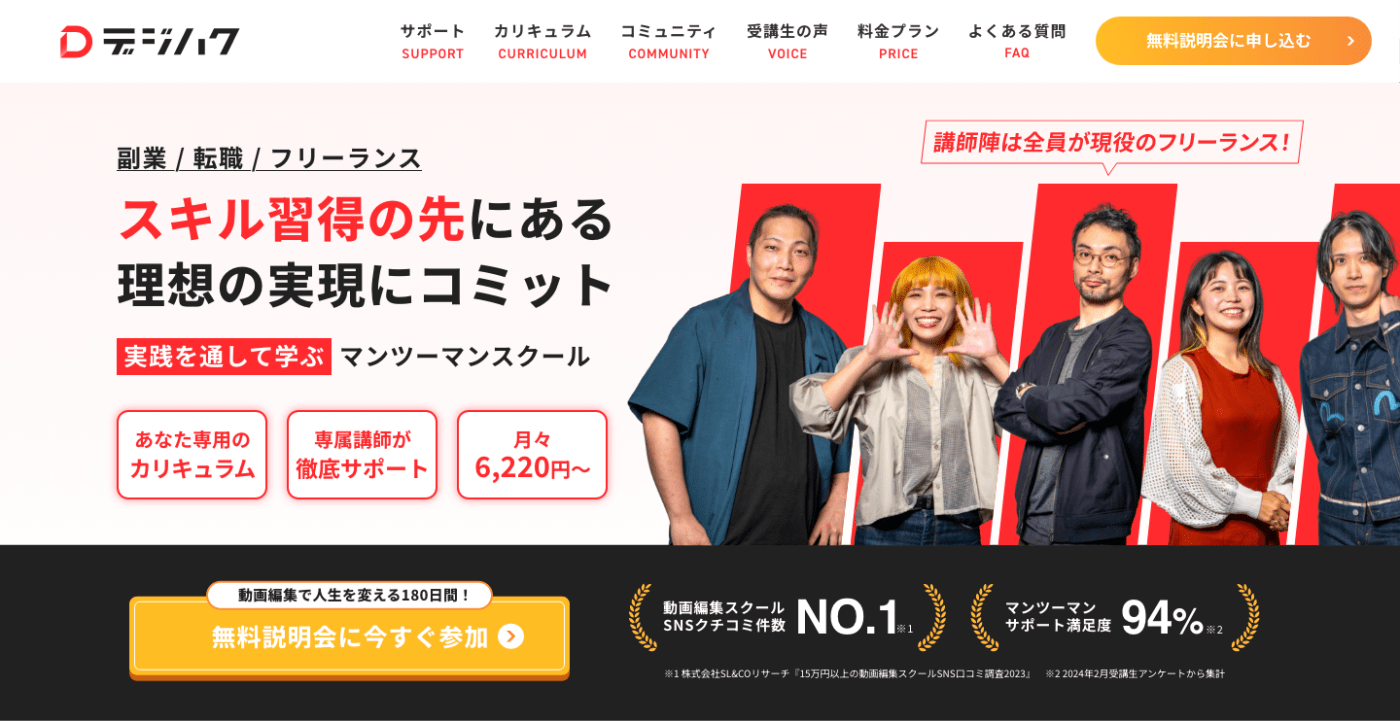
デジハクは、基礎から体系的に動画編集について学べるスクールです。
基本的には200項目以上の動画教材を視聴しながら学び進めるオンデマンド形式ですが、不明点や疑問点があれば何度でもマンツーマン指導を受けられます。
また現役動画編集者で構成された添削チームを設置しており、プロ視点の細やかなフィードバックも受けられます。
そんなデジハクの講師は、全員独立経験者。
会社員クリエイターではないため、仕事の受注方法やクライアントとの折衝、価格決めなど、独立に際し多くのクリエイターが持つ悩みに対しても現場視点の回答を期待できるでしょう。
※ 下記口コミは、ITスクール情報比較サイト「コエテコキャンパスbyGMO」に投稿された内容を使用しています。

- 20代 男性
- フリーランス
スキルを身につけたことで新たな人生なスタートラインになりました。
★★★★★
5.0
編集スキルはもちろん案件を取るための営業テクニックやクライアントとのやりとりのノウハウを教えてもらえる。それがより案件獲得の確率を高めてくれるから

- 30代 男性
- 診療放射線技師
デジハクを受講して私が感じたこと(デジハクコースPro)
★★★★★
4.0
担当講師が親身になってくれ、自分が目指す動画編集の方針を具体的にどうのようにしたら達成しやすいかという道しるべを教えていただけたので、このスクールに入ってよかったと思っています。 10点にしなかった理由は他のスクールに在籍したことがないので、8点という評価に致しました。

- 20代 女性
- 商社
マンツーマンがいい!でも生徒の横のつながりがほしい!ならデジハク!!
★★★★★
5.0
個別指導が合うと感じる方は、デジハクの体制は合いやすいと思います。 専属でつく担当講師と、半年間マンツーマンでやり取りします。 講座は自分のペースで進めますが、特に案件に進む段階は必ず分からないことが出てくると思います。そういった時にマンツーマンでLINEやZOOMなどでしっかりと意思疎通が取れるので、問題解決能力が高い体制だと思います。 講師との相性もあるかもしれませんが、精神面や悩みも親身に聞いてくださりモチベーションを上げてくれるのがデジハク講師の方々の特徴です。 一人一人に真面目に向き合う力がとても大きいスクールです。
ヒューマンアカデミー動画クリエイター講座
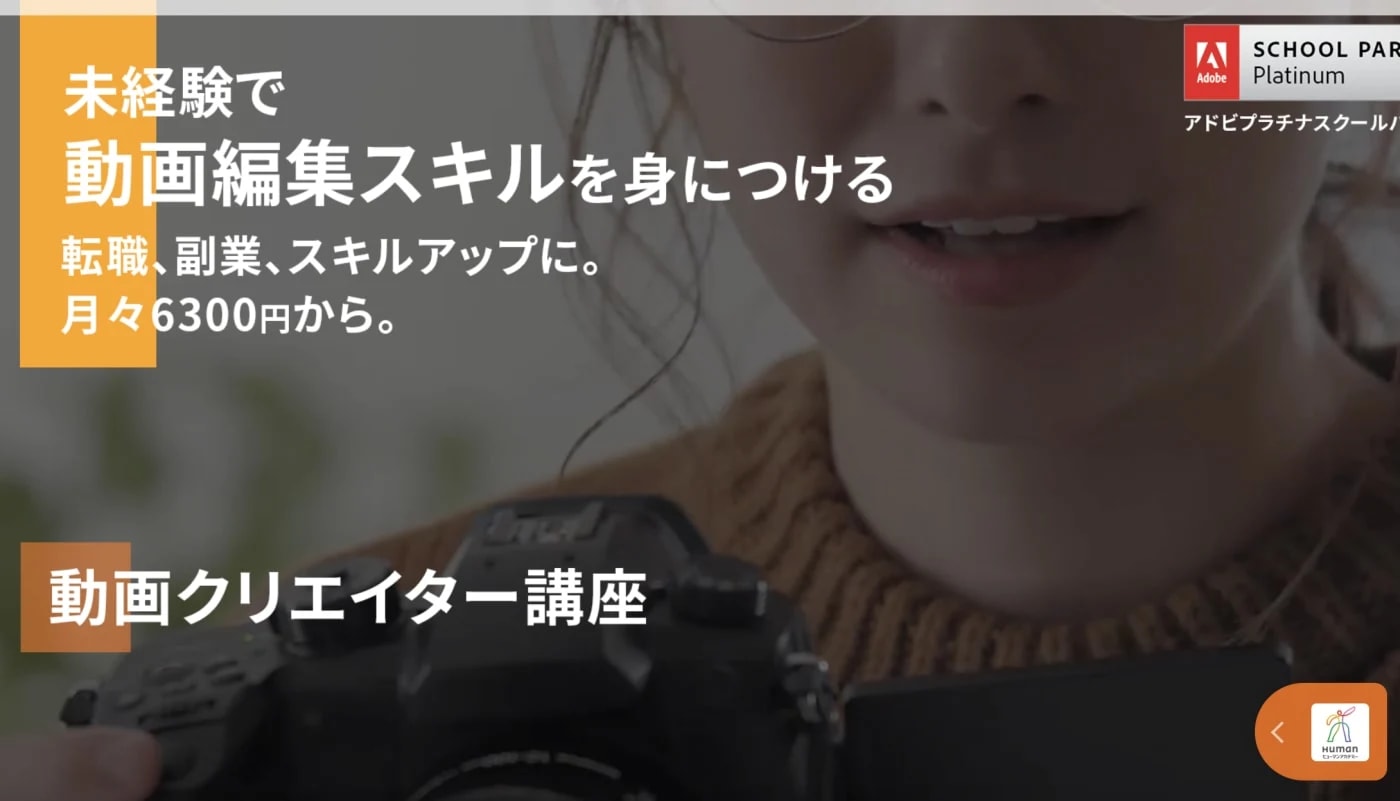
ヒューマンアカデミーの動画クリエイター講座は、月々5,200円~利用できるリーズナブルな価格が魅力の動画編集スクールです。
ママ割りや紹介割引など、キャンペーンや割引サービスも随時実施している他、動画編集スクールでは珍しく、教育訓練給付制度(給付金)対象のスクールでもあります。上手く活用すると受講料を抑えられるでしょう。
また本講座は、最短3ヶ月で学び終えられるようカリキュラムが組まれています。短期間で新しいスキルを身に付けたい人にもピッタリです。
なお、講義は対面・オンラインどちらからでも受講可能。
ヒューマンアカデミーが運営していることもあり、対面授業を受けられる教室の数も豊富です。
対面形式で講師から直接指導を受けたい人も、ぜひ受講を検討してみてください。
※ 下記口コミは、ITスクール情報比較サイト「コエテコキャンパスbyGMO」に投稿された内容を使用しています。

- 30代 女性
- マスコミ
ヒューマンアカデミーでweb動画クリエイター講座を受けてみての感想
★★★★★
3.0
オンライン学習がメインなので、質問がしづらい。スキルがちゃんと身についているのか分かりにくいため。
むびるスクール

むびるスクールは「未経験から稼ぐ」をテーマに、実践重視で学べる動画編集スクールです。
運営母体である動画制作サービス「むびる」が受注した案件データをもとに、現場直結の最新カリキュラムを作成。
現役プロ講師によるマンツーマン指導と専属メンターのサポートで、未経験者でも着実にスキルを習得できます。
After Effectsを使った高度な編集技術や企画構成力・営業力も学べるため、稼げるクリエイターを本格的に目指せます。
卒業後は案件紹介や商談同席サポートがあり、営業が苦手な方でも安心。
さらに質問・添削は卒業後も無制限で対応しています。
完全オンライン型で、学習・案件獲得・キャリア形成までトータルに支援してくれるスクールです。
※ 下記口コミは、ITスクール情報比較サイト「コエテコキャンパスbyGMO」に投稿された内容を使用しています。

- 20代 男性
- サービス業
全くの動画編集未経験の僕がむびるスクールに通ってどうだったかの話
★★★★★
4.0
オンライン完結で全くの初心者にとっては動画編集スキルが最低限身につける事ができ、将来のキャリアについて少しでも役に立つと思うため。しかし講師からの返信が遅い時がたまにあるので8点とした。

- 30代 女性
- フリーランス
丁寧親切で優しくてわかりやすい対応と講義で安心して学べる
★★★★★
5.0
講師の方も運営スタッフの方々もお優しく、とても丁寧で安心して受講することができました。

- 50代 男性
- サービス業
現場のプロから学び、手厚いサポートで案件獲得までスムーズに!
★★★★★
4.0
まだ途中なので、はっきりとは言えませんが、スキルを学べて、案件獲得までサポートしていただけるというところに魅力を感じております。 案件獲得が難しいところなので、サポートしていただけるなら、他の人にもおすすめできます。
動画編集サイトやスクール利用でスキルアップしよう!
本記事では、登録やダウンロードが不要で、無料で使える動画編集サイトやアプリを、PC・スマホそれぞれのおすすめツールと共に解説しました。直感的な操作性、必要な機能、複数デバイスでの利用可否といった選び方のポイントを押さえることで、初心者の方でも手軽に動画編集を始められます。
CanvaやYouTube Studio、iMovieなど、ご自身の環境や目的に最適なものを選び、ストレージを気にせず最新機能を活用しましょう。
WRITERこの記事を書いた人
RECOMMENDこの記事を読んだ方へおすすめ
-
Android(アンドロイド)で動画編集!おすすめ無料アプリ5選
YouTube等の普及により、昨今人気が急増している「動画編集」。興味はあるものの中々難しそうで「手軽に体験できたらいいのに…」と考えている人もいるのではないでしょうか。この記事では、...
2025.11.17|コエテコ byGMO 編集部
-
無料で学べる動画編集スクールはある?勉強におすすめの方法を解説
YouTube等の動画配信サービスの盛り上がりにより、副業としても人気の動画編集業界。独学は不安だけど、スクールも高くて手が出せないという葛藤から「無料の動画編集スクールがあったらいい...
2025.11.17|コエテコ byGMO 編集部
-
After Effectsスクールおすすめ講座9選【2025年最新版】
YouTubeをはじめとする動画コンテンツが台頭している今、編集作業を始めようと考える人も多いのではないでしょうか。動画のクオリティを高めるという意味では、編集ツールの一つ「After...
2025.11.17|コエテコ byGMO 編集部
-
Vrew(ブリュー)の料金は無料で使える?有料版との違いも解説
YouTubeをはじめとする動画プラットフォームが盛り上がりを見せる昨今「自分も動画を始めたい」と考える人は増加傾向にあります。動画編集には何かしらの編集ソフトが必要不可欠ですが、どれ...
2025.11.17|コエテコ byGMO 編集部
-
Mac用動画編集ソフトおすすめ6選!初心者に向いているのは?
YouTubeをはじめとする動画コンテンツが盛り上がりを見せている今「自分も動画編集に挑戦してみたい」と考える人も多いのではないでしょうか。しかし編集ソフトにもピンからキリまであるため...
2025.12.08|コエテコ byGMO 編集部